正在加载图片...
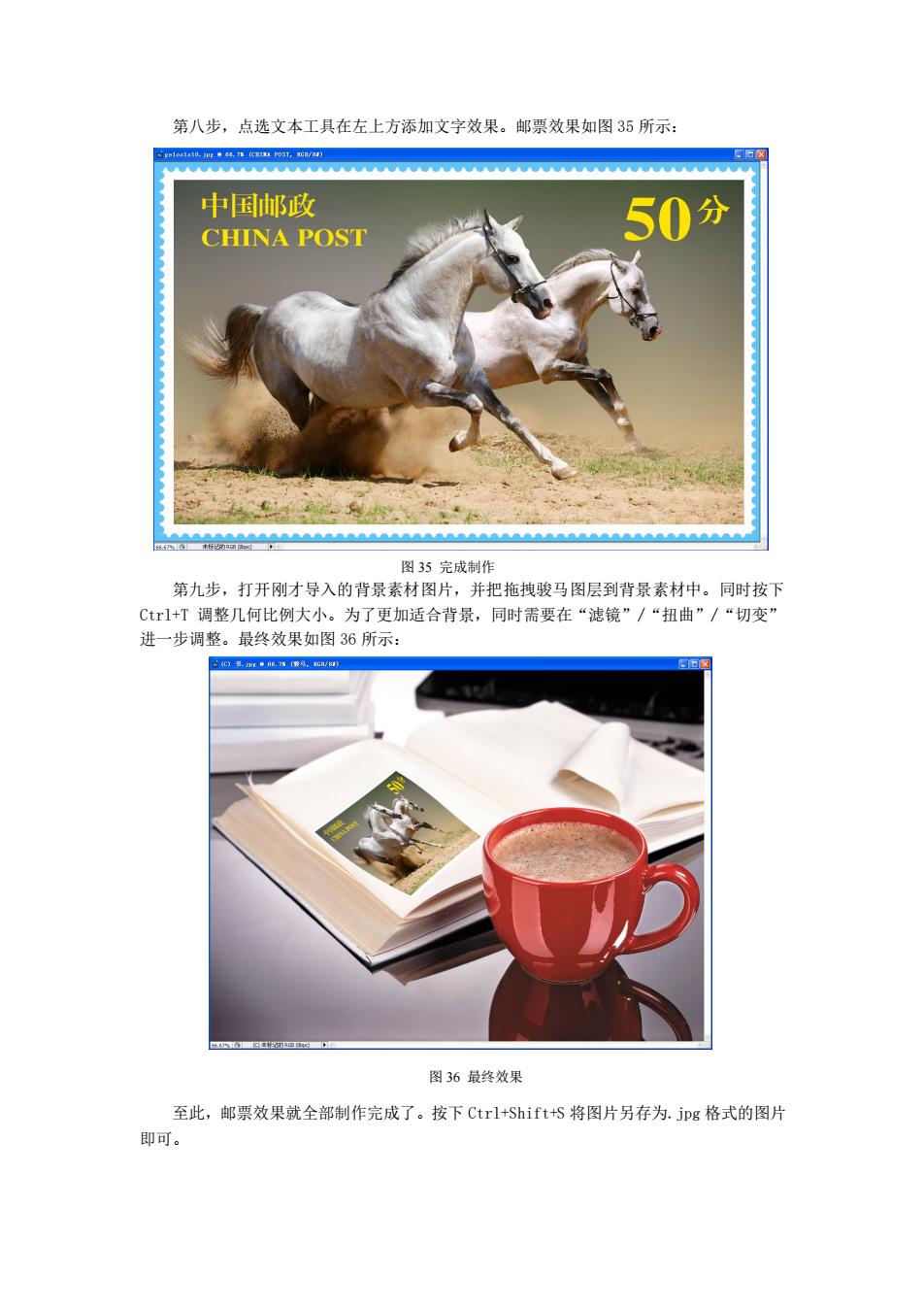
第八步,点选文本工具在左上方添加文字效果。邮票效果如图35所示: 中国邮政 CHINA POST 50分 图35完成制作 第九步,打开刚才导入的背景素材图片,并把拖拽骏马图层到背景素材中。同时按下 Ctl+T调整几何比例大小。为了更加适合背景,同时需要在“滤镜”/“扭曲”/“切变” 进一步调整。最终效果如图36所示: 图36最终效果 至此,邮票效果就全部制作完成了。按下Ctrl+Shift+S将图片另存为.jpg格式的图片 即可。 第八步,点选文本工具在左上方添加文字效果。邮票效果如图 35 所示: 第九步,打开刚才导入的背景素材图片,并把拖拽骏马图层到背景素材中。同时按下 Ctrl+T 调整几何比例大小。为了更加适合背景,同时需要在“滤镜”/“扭曲”/“切变” 进一步调整。最终效果如图 36 所示: 至此,邮票效果就全部制作完成了。按下 Ctrl+Shift+S 将图片另存为.jpg 格式的图片 即可。 图 36 最终效果 图 35 完成制作